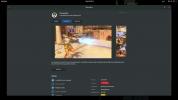Sådan installeres Bluejeans-videokonference-software på Linux
BlueJeans er et proprietært videokonferenceværktøj til Mac OS, Windows og Linux. I modsætning til andre videokonferenceløsninger, BlueJeans koster penge. Imidlertid mener mange fans af appen, at prisen er værd at de nyttige funktioner, den følger med.
I denne vejledning gennemgår vi, hvordan du installerer BlueJeans-appen på Linux. I øjeblikket understøtter udviklerne Ubuntu, Fedora, CentOS og andre Ubuntu og Fedora-baserede Linux-distributioner.
Bemærk: Du skal købe en licens fra BlueJeans-webstedet for at bruge denne app til sit fulde potentiale. Klik her for mere information.
Ubuntu installationsinstruktioner

BlueJeans-videokonferencerapplikationen er meget let at installere på Ubuntu Linux, da udviklerne har en downloadbar DEB-pakke tilgængelig på deres hjemmeside. For at starte installationsprocessen skal du åbne et terminalvindue ved at trykke på Ctrl + Alt + T eller Ctrl + Skift + T på tastaturet. Brug derfra CD kommando om at flytte ind i /tmp folder.
cd / tmp
Når du er inde i den midlertidige mappe på din Ubuntu PC, skal du bruge
wget downloader værktøj til at få fat i den nyeste BlueJeans DEB-pakke fra internettet.wget https://swdl.bluejeans.com/desktop-app/linux/2.1.1/BlueJeans.deb
Når BlueJeans DEB-pakken er færdig med at downloade til dit Ubuntu Linux-system, kan installationen begynde. Bruger apt pakkeadministrator, indlæs BlueJeans.deb-pakkefilen.
sudo apt install ./BlueJeans.deb
Installationen skal være hurtig og smertefri uden fejl. Hvis du dog oplever problemer, så tjek vores dybdegående vejledning om hvordan man afhjælper afhængighedsproblemer på Ubuntu.
Debian installationsinstruktioner
På BlueJeans-webstedet nævner udviklerne specifikt, at appens DEB-pakkeudgivelse er beregnet til Ubuntu-brugere og ikke til Debian-brugere. Ubuntu og Debian deler imidlertid en identisk base. Vidste du, at Ubuntu er baseret på Debian?
Da Ubuntu deler kode med Debian, skulle der ikke være noget problem at få BlueJeans-appen til at arbejde med aktuelle udgivelser af Debian Linux. Sådan starter du installationen på dit operativsystem.
Åbn først et terminalvindue ved at trykke på Ctrl + Alt + T eller Ctrl + Skift + T på tastaturet. Brug derfra CD kommando for at flytte til / tmp-biblioteket.
cd / tmp
En gang inde i /tmp katalog, gør brug af wget downloader værktøj til at få fat i den nyeste version af BlueJeans til dit Debian Linux-system.
wget https://swdl.bluejeans.com/desktop-app/linux/2.1.1/BlueJeans.deb
Når BlueJeans DEB-pakken er færdig med at downloade til din Debian Linux PC, kan installationen begynde. Bruger dpkg Kommando nedenfor, opsæt pakken.
sudo dpkg -i BlueJeans.deb
Når du har indlæst BlueJeans.deb-pakken, kan du bemærke nogle fejl. Disse fejl er afhængighedsproblemer. Udfør følgende kommando for at løse problemet. Eller flad vores dybdegående guide til, hvordan du afhjælper Debian-afhængighedsproblemer.
sudo apt-get install -f
Ark Linux installationsinstruktioner

Mens udviklerne af BlueJeans muligvis ikke understøtter Arch Linux med deres app, kan du stadig installere deres program på dit system takket være Arch Linux-samfundet.
For at starte installationen af BlueJeans på Arch Linux skal du åbne et terminalvindue. Brug derfra derefter Pacman kommando til at installere både "Git" og "Base-devel" pakkerne på systemet. Disse to pakker er påkrævet for at interagere med AUR.
sudo pacman -S git base-devel
Efter installationen af "Git" og "Base-devel" skal du installere Trizen AUR-hjælperen. Dette program gør installation af AUR-pakker automatisk, da det tager sig af alt det hårde arbejde, som brugerne normalt skal gøre ved hånden. For at installere Trizen skal du indtaste kommandoerne nedenfor.
git klon https://aur.archlinux.org/trizen.git cd-trizen. makepkg -sri
Efter installationen af Trizen skal du bruge trizen -S kommando til at indlæse BlueJeans-applikationen.
trizen -S bluejeans
Fedora installationsinstruktioner
Takket være det faktum, at der er en RPM-pakke tilgængelig på BlueJeans-webstedet, har Fedora Linux-brugere ingen problemer med at få appen til at fungere på deres system. For at starte installationen skal du åbne et terminalvindue ved at trykke på Ctrl + Alt + T eller Ctrl + Skift + T. Brug derefter DNF kommando nedenfor for at installere BlueJeans.
Bemærk: Dnf kan installere pakker direkte fra internettet, så der er ikke behov for at downloade RPM-pakken, før de forsøger at installere den. Bare kør kommandoen og gå!
sudo dnf installere https://swdl.bluejeans.com/desktop-app/linux/2.1.1/BlueJeans.rpm
OpenSUSE installationsinstruktioner
Da der er en RPM-pakke tilgængelig, vil OpenSUSE-brugere være i stand til let at installere BlueJeans-applikationen. Vær dog opmærksom på, at appens udviklere ikke nævner SUSE under download-siden RPM, så du kan løbe ind i problemer.
For at starte installationsprocessen skal du åbne et terminalvindue ved at trykke på Ctrl + Alt + T eller Ctrl + Skift + T. Derefter, CD ind i /tmp katalog med nedenstående kommando.
cd / tmp
Inde i /tmp katalog, brug wget download værktøj til at få fat i den nyeste BlueJeans RPM-pakke. Denne RPM-pakke skal arbejde på alle moderne udgivelser af OpenSUSE Linux.
wget https://swdl.bluejeans.com/desktop-app/linux/2.1.1/BlueJeans.rpm
Endelig skal du installere programmet ved at køre følgende zypper kommando nedenfor.
sudo zypper installer BlueJeans.rpm
Flatpak installationsvejledning
BlueJeans er i Flathub app store. Så hvis du ikke bruger DEB'er eller RPM'er, men har brug for at få appen til at fungere, skal du ikke bekymre dig! Du kan nemt installere det ved at indtaste de følgende kommandoer.
Bemærk: Sørg for, at du har det Flatpak-runtime aktiveret på din Linux-pc, før du forsøger at installere dette program.
flatpak fjern-tilføjelse - hvis-ikke-findes flathub https://flathub.org/repo/flathub.flatpakrepo flatpak installere flathub com.bluejeans. Blå bukser
Søge
Seneste Indlæg
Sådan tilpasses tastaturgenveje på Gnome Shell
At få adgang til listen over systemtastaturgenveje på Gnome Shell e...
Sådan konfigureres Winepaks på Linux
Løb Windows-programmer på Linux er muligt, men ikke let. De fleste ...
Sådan konfigureres ElectronMail på Linux
ProtonMail er go-to-mail-tjenesten for journalister, aktivister og ...